
时间:2021-03-26 18:38:43 来源:www.win10xitong.com 作者:win10
windows系统已经非常普及了,而且稳定性也相当的高。但是还是会遇到很多问题,比如Win10就是其中一个。要是你的电脑知识不够丰富,那面对Win10的问题就不知道怎么办了。平时如果有人帮忙解决还好,要是这次没人帮忙怎么办呢?我们可以自己来动手解决Win10的问题。完全可以按照小编的这个方法:1、按 Win + R 组合键,打开运行,并输入:cmd 命令,确定或回车,可以快速打开命令提示符窗口(建议使用管理权限创建此任务);2、管理员命令提示符窗口中,输入:ipconfig /flushdns 命令就能够轻松的解决了,不明白的话也没关系,下面还有更详细的Win10的解决法子。
第一步:使用 ipconfig /flushdns 命令刷新DNS解析缓存
1、按 Win + R 组合键,打开运行,并输入:cmd 命令,确定或回车,可以快速打开命令提示符窗口(建议使用管理权限创建此任务);
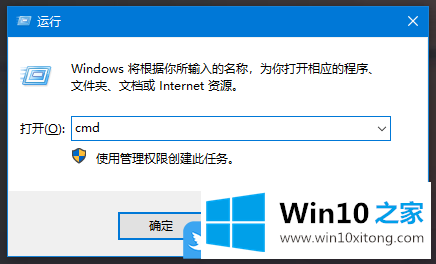
2、管理员命令提示符窗口中,输入:ipconfig /flushdns 命令;
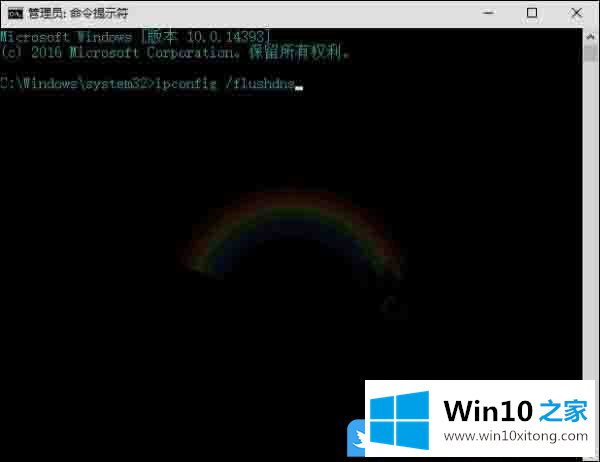
3、回车执行刚才输入的ipconfig /flushdns 命令,命令成功,会显示:
Windows IP 配置
已成功刷新 DNS 解析缓存。
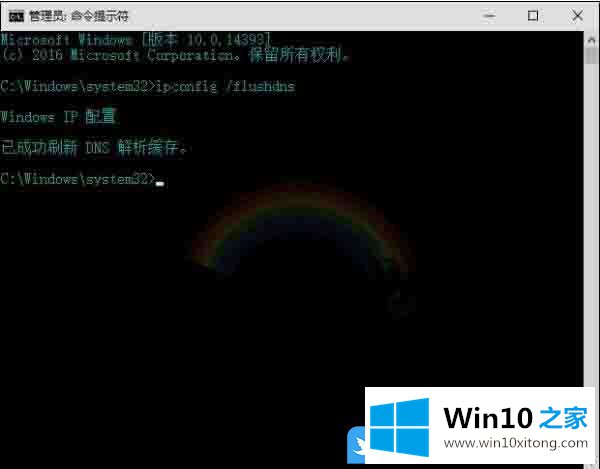
第二步:使用 netsh winsock reset 命令重置 Winsock 目录。
1、管理员命令提示符窗口中,输入:netsh winsock reset命令;
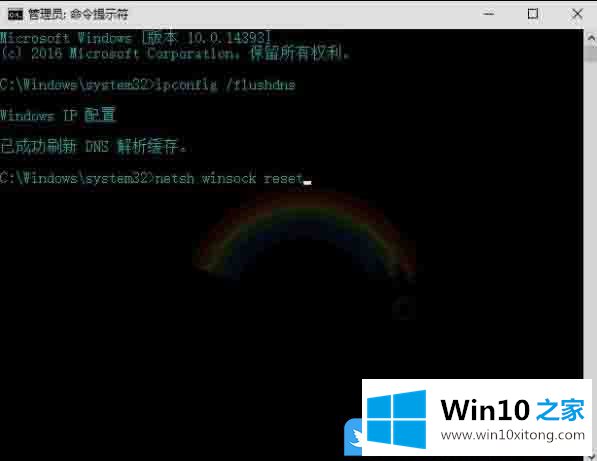
2、回车执行刚才输入的netsh winsock reset命令,命令成功,会显示:
成功地重置 Winsock 目录。
你必须重新启动计算机才能完成重置。
注意:netsh winsock reset 命令的作用是重置 Winsock 目录,如果电脑的 Winsock 协议配置有问题,则会导致网络连接出现问题,就需要使用 netsh winsock reset 命令来重置 Winsock 目录以恢复网络。该命令可以重新初始化网络环境,以解决由于软件冲突、病毒等原因造成的参数错误问题。

第三步:使用自动获得DNS服务器地址
1、右键点击任务栏的本地网络图标,在打开的菜单项中,选择打开网络和 Internet 设置;
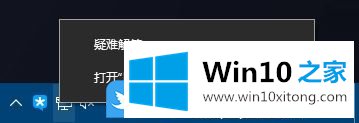
2、打开的网络和共享中心窗口中,点击以太网,在以太网状态窗口中,点击左下角的属性;
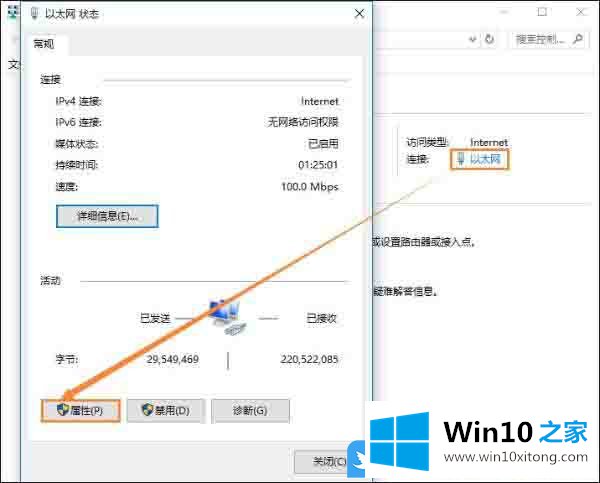
3、在以太网属性窗口中,点击Internet协议版本 4(TCP/Pv4)- 属性;
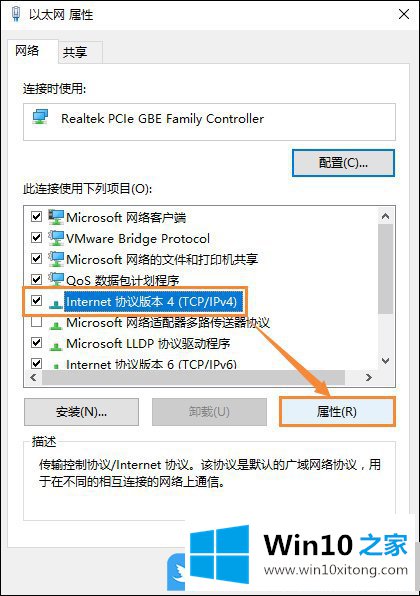
4、Internet协议版本 4(TCP/Pv4)属性窗口,选择自动获得DNS服务器地址,最后再点击确定即可;
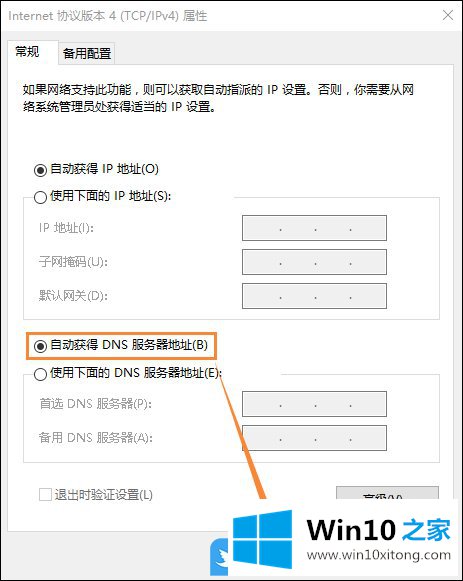
以上内容便是Win10 DNS配置错误不能上网|DNS配置错误修复方法文章,一般我们自动获取DNS并重新启动计算机即可解决问题,但为了保险起见,三个步骤都是很需要的。如果这篇文章的方法能帮到你,那就收藏白云一键重装系统网站。
根据上面提供的方法,Win10的问题就可以很轻松的解决了。各位的问题不知道有没有得到解决呢?如果你还有别的windows系统相关的问题,可以继续在本站查找阅读。